导读只要上网,每天你都会到各种各种的资讯,今日小编也是到网上收集了一些与Win7宽带连接提示错误711如何处理相关的信息,那么下面分享给大家
只要上网,每天你都会到各种各种的资讯,今日小编也是到网上收集了一些与Win7宽带连接提示错误711如何处理相关的信息,那么下面分享给大家一起了解下吧。
宽带连接对于我们来说是很重要的,如果没有它我们就上不了网。可是很多用户就遇到了电脑提示错误711无法加载远程访问连接管理器服务,那么当你遇到Win7宽带连接提示错误711怎么解决?不知道的朋友赶紧看看小编整理的以下文章内容吧!
方法/步骤:
1、按“Win+R”键打开运行,在运行输入“services.msc”。
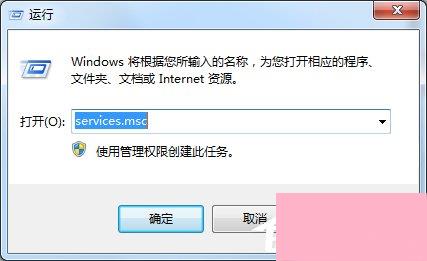
2、进去服务列表界面之后,在右边找到“Remote Access Connection Manage ”并双击打开,我们把鼠标放在旁边也可以看到是一个管理远程网络的服务。
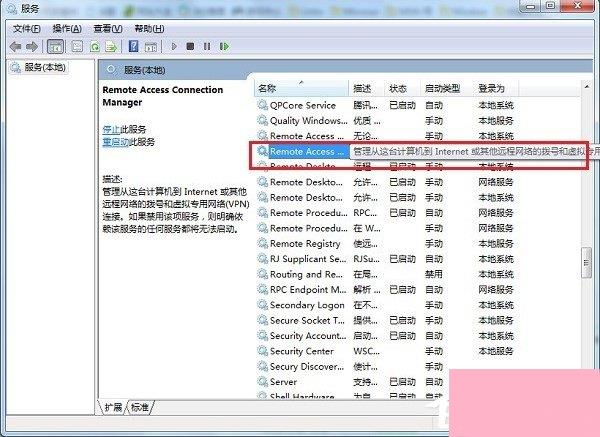
3、进去之后,将这个服务启动,如下图所示:
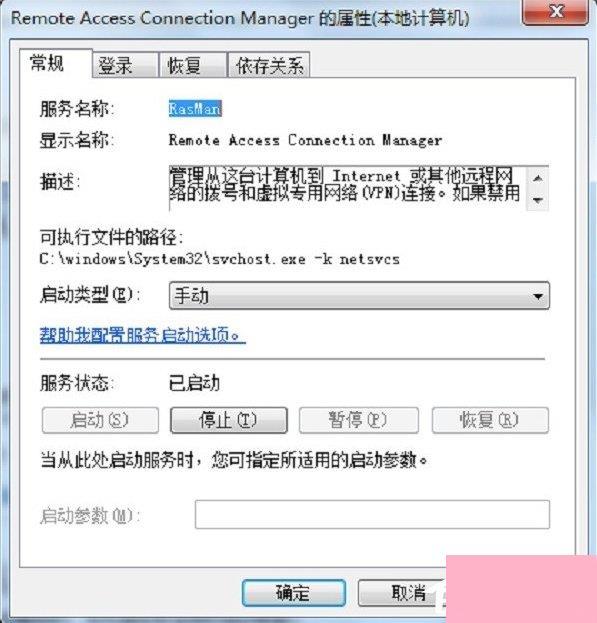
4、启动服务之后,将启动类型设为“自动”,如下图所示:
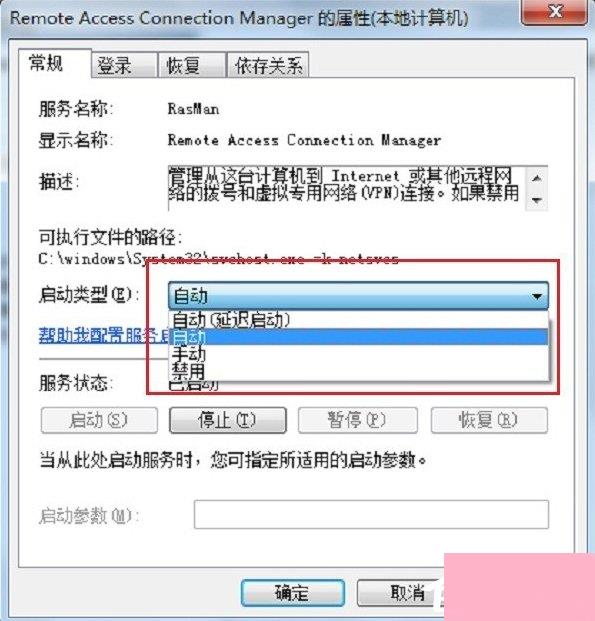
5、点击桌面上的计算机,将“C:\Windows\System32”路径放到地址栏,点击进去,找到“LogFiles”。
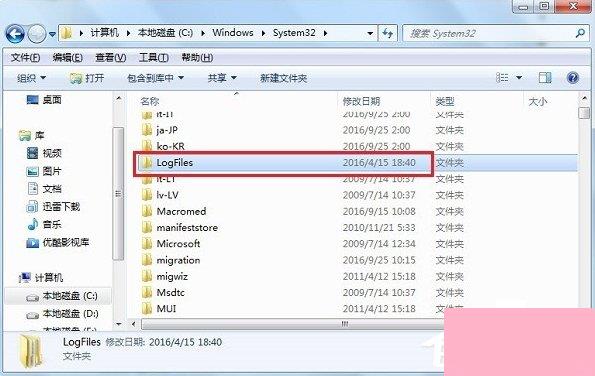
6、右键“LogFiles”,选择“管理员取得所有权”,相信点击之后,问题已经解决了。
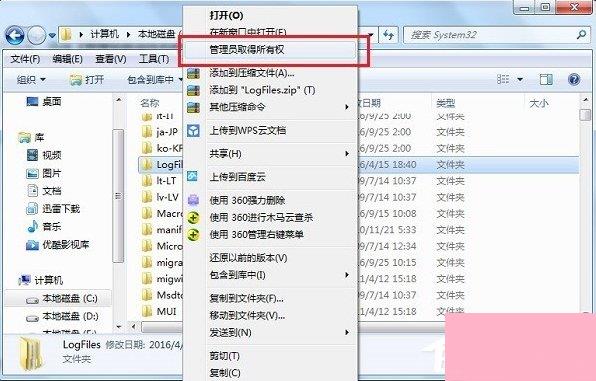
Win7宽带连接提示错误711的解决方法就讲到这边了,我们只需要先去开启Remote Access Connection Manage 服务,之后再让LogFiles文件夹取得管理员所有权就可以了。
通过上面的介绍,相信大家对于这个Win7宽带连接提示错误711如何处理也有了一定的了解了,希望小编精心整理的这篇内容能够解决你的困惑。